Guides でガイドが非アクティブ化されている場合は、再アクティブ化することができます。 ガイドを再アクティブ化すると、PC アプリで著者はすぐにガイドを開いて編集することができます。 ガイドを非アクティブする場合、または完全に削除する場合は、そのガイドが本当に不必要かを事前にご確認ください。
パッケージ化されたガイドが非アクティブ化されている場合は、そのガイドを再アクティブ化することができます。 パッケージ化されたガイドを再アクティブ化すると、HoloLens ユーザーによる表示や、作成者によるダウンロードがすぐに行えるようになります。 ただし、PC アプリで開いたり、編集したりすることはできません。
特定のガイドのコンテンツ (動画、画像、3D パーツ) をアクティブ化、非アクティブ化、削除することもできます。 ガイドとガイドのコンテンツを削除できるのは管理者のみです。
ガイドのアクティブ化、非アクティブ化、削除
Guides でモデル駆動型アプリを開きます。
ガイドをアクティブ化するには、グリッド上部のドロップダウン リストで、非アクティブなガイドを選択し、現在非アクティブなガイドをすべて表示します。
ガイドを非アクティブ化または削除するには、アクティブなガイドを選択します。
![Guides モデル駆動型アプリで [非アクティブなガイド] を選択しているスクリーンショット。](media/inactive-guides-list.png)
ヒント
ガイドの数が多い場合は、ページの右上隅で検索ボックスを使用するか、ページの下部で文字フィルターを使用して、必要なガイドを検索することができます。
該当するガイドの横のチェック ボックスにチェックを入れ、ページの上部で アクティブ化、非アクティブ化、削除 を選択します。
警告
ガイドを完全に削除した場合、そのガイドを元に戻すことはできません。
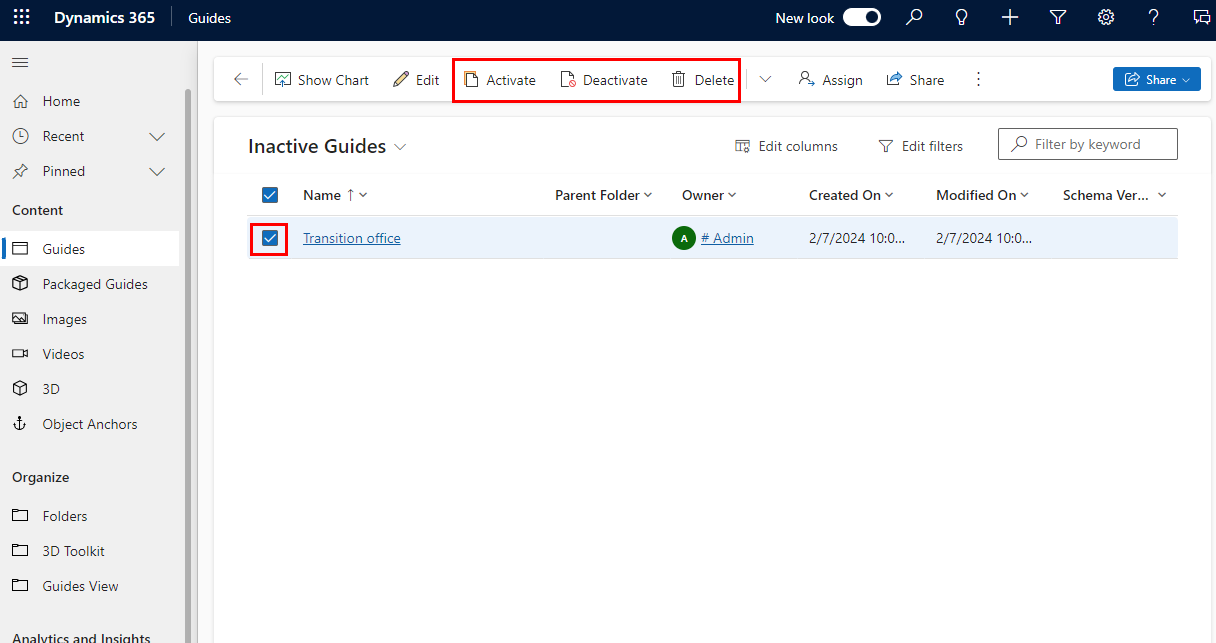
アクションを確認します。
パッケージ化されたガイドのアクティブ化、非アクティブ化、削除
パッケージ化されたガイドは、モデル駆動型アプリでは開くことができません。 パッケージ化されたガイドを削除すると、.guide ファイルだけが削除されます。 元のガイドは影響を受けません。
Guides でモデル駆動型アプリを開きます。
画面の左側で、パッケージ化されたガイドを選択します。
パッケージ化されたガイドを有効にするには、グリッドの上のドロップダウン リストで非アクティブなパッケージ化されたガイドを選択します。
パッケージ化されたガイドを非アクティブ化または削除するには、アクティブなパッケージ化されたガイドを選択します。
該当するガイドの横のチェック ボックスにチェックを入れ、ページの上部でアクティブ化、非アクティブ化、削除を選択します。
アクションを確認します。
特定のガイドのコンテンツ (動画、画像、3D パーツ) のアクティブ化、非アクティブ化、削除
Guides でモデル駆動型アプリを開きます。
画面の左側で、コンテンツの種類に基づいて、画像、動画、3D を選択します。
コンテンツをアクティブ化するには、グリッドの上のドロップダウン リストで、非アクティブな画像、非アクティブな動画、または非アクティブな 3D オブジェクトを選択します。
特定のコンテンツを非アクティブ化または削除するには、アクティブな画像、アクティブな動画、またはアクティブな 3D オブジェクトを選択します。
![Guides モデル駆動型アプリで [非アクティブな 3D オブジェクト] を示すスクリーンショット。](media/deactivate-active-3d-objects.png)
該当するコンテンツの横のチェック ボックスにチェックを入れ、ページの上部でアクティブ化、非アクティブ化、または削除を選択します。
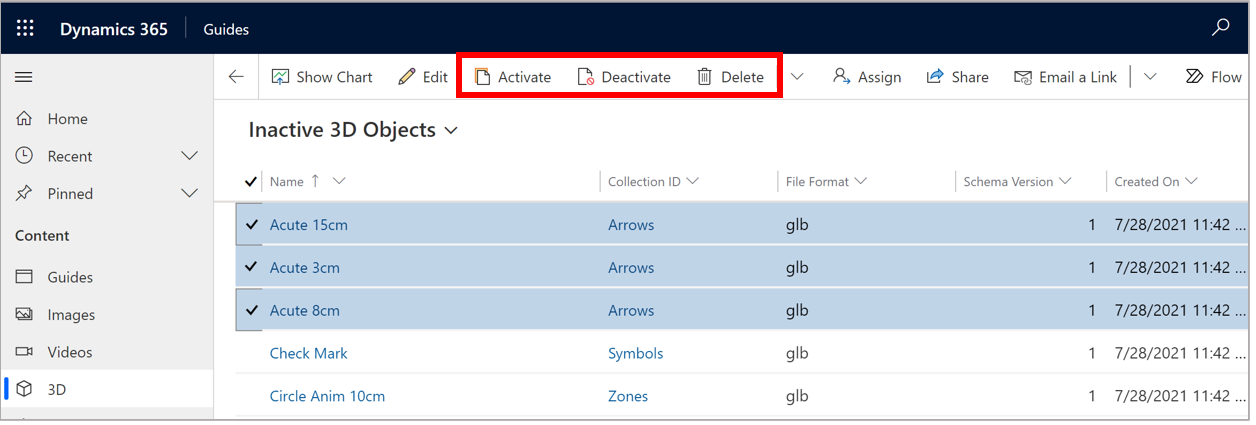
アクションを確認します。